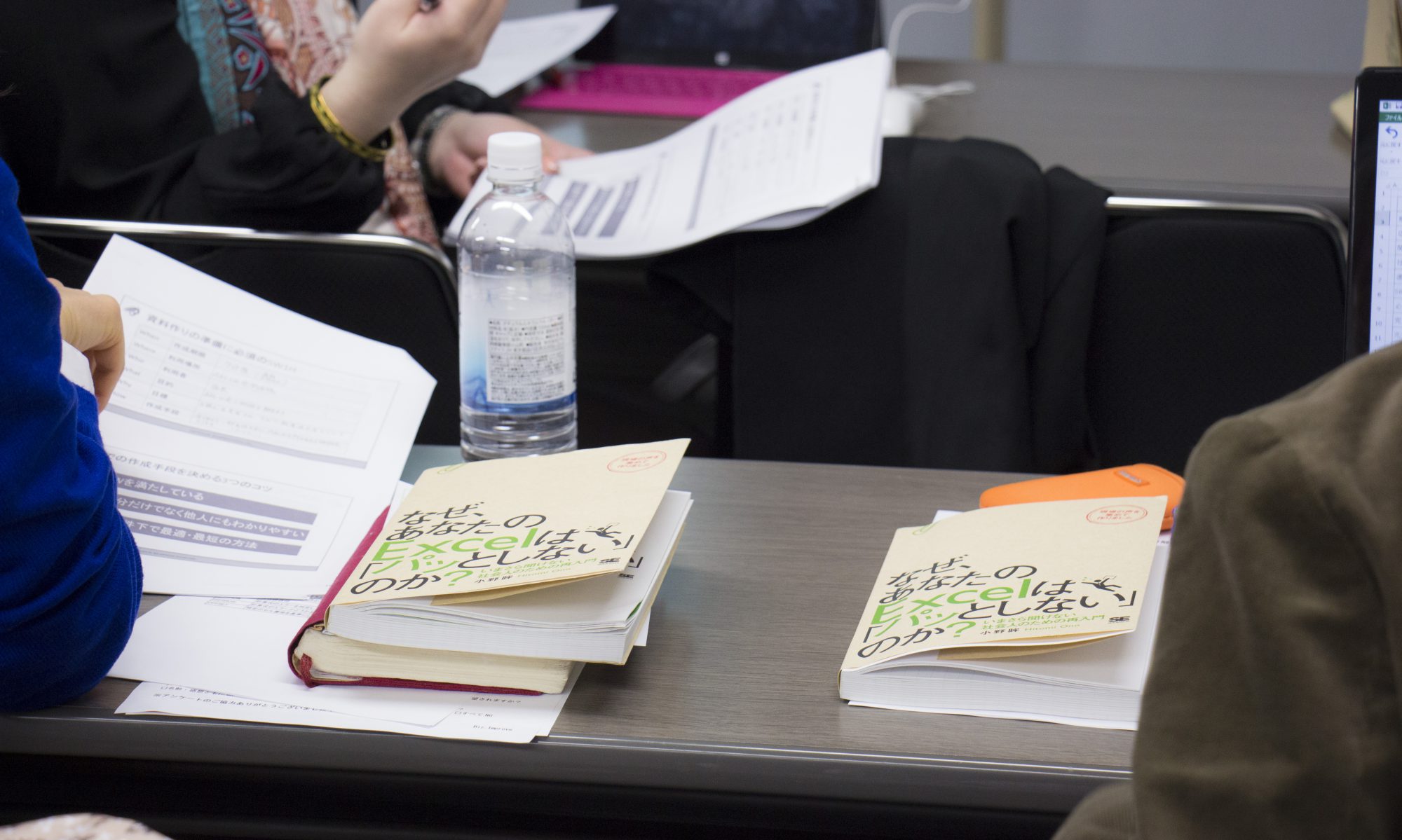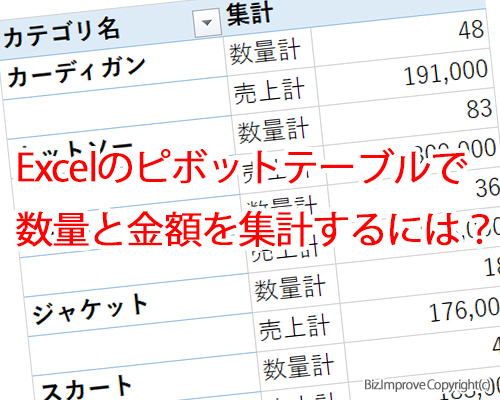
Excelのピボットテーブルで複数項目を集計したい!
Excelのピボットテーブルってご存知ですか?
ピボットテーブルはなんだか難しそう・・・と敬遠されている方も多いのですが、実は誰でも簡単に使える機能です。
ピボットテーブルは大量データでも数分で集計できる便利な機能です。
Excelの計算式を使って集計表を作るより、ピボットテーブルを使ったほうが簡単で便利です。
集計項目を変えたりレイアウトを変えるのも一瞬で変更できます。
Excelのピボットテーブルで数量と金額など複数の項目を集計したい時はどうすればいいのでしょう?
値のところに数量と金額を配置すればいいだけ!
そうです。こんな感じです。

Excelのピボットで複数項目を集計し縦に並べたい!
もちろんこのように、数量と金額が横に並んでいる状態でもよいのですが、数量と金額を縦に並べたい時はどうしたらいいのでしょう?
Excelのピボットテーブルで集計する複数項目を縦に並べたい時は、次の図のように「列」に配置された「値」を「行」に移動します。

これで数量と金額を縦に並べることができます。
Excelのピボットテーブルは、集計作業が楽になるツールです。
しかも操作はとても簡単!
ぜひこの記事を参考にして使ってみてくださいね。